Touchpad laptopa jest jak mysz, która umożliwia przewijanie, wybieranie, kopiowanie, wklejanie, klikanie, powiększanie i nie tylko bez dodatkowych wtyczek. Jest to wbudowany komponent zastępujący fizyczną mysz przewodami. Chociaż jest to bardzo przydatny element laptopa, czasami wygodniej byłoby korzystać z zewnętrznej myszy. Wtedy możesz całkowicie wyłączyć obsługę touchpada w laptopie z systemem Windows 10. Ale jak ty to robisz? Zobaczmy jak.
Metoda 1 - Wyłącz obsługę touchpada za pomocą ustawień systemu Windows
Krok 1: Przejdź do Początek ikonę i kliknij Ustawienia znajduje się nad przyciskiem zasilania.

Krok 2: Znaleźć Urządzenia opcję z listy i kliknij na nią.

Krok 3: Przewiń w dół po lewej stronie okna, aby znaleźć Touchpad, kliknij go. Po prawej stronie okna widać, że jest domyślnie włączone. Przełącz przycisk, aby go wyłączyć.

Metoda 2 - Wyłącz touchpad za pomocą Menedżera urządzeń systemu Windows 10
Krok 1: naciśnij Klawisz Windows + X razem na klawiaturze, kliknij Menadżer urządzeń w menu kontekstowym.
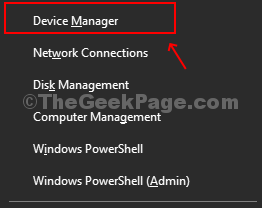
Krok 2: W Menedżerze urządzeń znajdź Urządzenia interfejsu HID i kliknij, aby rozwinąć. Znaleźć Panel dotykowy zgodny z HD opcję z listy i kliknij ją prawym przyciskiem myszy. Kliknij Wyłącz urządzenie z menu kontekstowego. Spowoduje to wyłączenie touchpada.

Krok 3. Kliknij tak aby potwierdzić zmiany, a touchpad zostanie wyłączony ze skutkiem natychmiastowym.

Powyższe metody pomogą Ci łatwo wyłączyć obsługę touchpada na laptopie z systemem Windows 10. Inne laptopy mogą umożliwiać wyłączenie obsługi touchpada, naciskając jednocześnie klawisze Fn + F3 lub za pośrednictwem oprogramowania układowego BIOS/UEFI.


